X
Cet article a été rédigé avec la collaboration de nos éditeurs(trices) et chercheurs(euses) qualifiés(es) pour garantir l'exactitude et l'exhaustivité du contenu.
L'équipe de gestion du contenu de wikiHow examine soigneusement le travail de l'équipe éditoriale afin de s'assurer que chaque article est en conformité avec nos standards de haute qualité.
Cet article a été consulté 5 554 fois.
Gmail est l’outil de messagerie de Google et vous pouvez l’utiliser pour envoyer un email depuis un ordinateur. Vous pouvez également utiliser l’application mobile pour envoyer vos emails depuis un téléphone ou une tablette.
Étapes
Méthode 1
Méthode 1 sur 2:Sur un ordinateur de bureau
Méthode 1
-
1Rendez-vous sur Gmail. Ouvrez cette page dans le navigateur web de votre ordinateur. Votre boite de réception s’affichera si vous êtes connecté(e) à votre compte.
- Si vous n’êtes pas connecté(e) à votre compte Gmail, entrez votre adresse email et votre mot de passe à l’invite de commandes.
-
2Cliquez sur +Nouveau message. Ce bouton se trouve en haut à gauche de la boite de réception Gmail. Cliquez dessus pour ouvrir une fenêtre de nouveau message dans le coin inférieur droit de la page.
- Si vous utilisez l’ancienne version de Gmail, cliquez sur le bouton rouge Nouveau message.
-
3Entrez l’adresse email de l’autre personne. Cliquez sur le champ À ou Destinataires en haut de la fenêtre Nouveau message puis tapez l’adresse email de la personne à qui vous souhaitez envoyer votre message.
- Pour ajouter plusieurs adresses de courriel, tapez d’abord la première adresse, appuyez sur Tab ↹ puis tapez les adresses suivantes.
- Vous pouvez envoyer votre email en copie ou en copie cachée à d’autres destinataires en cliquant sur Cc ou sur Cci à l’extrême droite du champ À puis en tapant les adresses emails dans les champs dédiés.
-
4Ajoutez un objet. Cliquez sur le champ de texte Objet puis tapez l’objet de votre email.
- L’objet d’un email décrit son contenu en quelques mots.
-
5Saisissez votre email. Dans le large champ de texte sous Objet, tapez le message que vous souhaitez envoyer par email.
-
6Modifiez la mise en page si nécessaire. Vous pouvez modifier la mise en page de votre texte (par exemple en ajoutant du gras, de l’italique ou des puces) en surlignant les mots à modifier puis en cliquant sur l’une des options de formatage en bas de la fenêtre de l’email.
- Par exemple, pour mettre en gras une section de texte, il vous suffit de surligner le texte puis de cliquer sur B en bas de l’email.
-
7Ajoutez une pièce jointe. Pour ajouter une pièce jointe à votre email depuis votre ordinateur, cliquez sur l’icône en bas de la fenêtre, sélectionnez les fichiers que vous souhaitez ajouter puis cliquez sur Ouvrir (ou sur Choisir si vous utilisez un Mac).
- Vous pouvez ajouter des photos de la même manière ou téléverser des photos directement dans le corps de l’email en cliquant sur l’icône des photos en bas de la fenêtre, en sélectionnant Insérer, en cliquant sur Photos puis en choisissant les photos à ajouter.
-
8Cliquez sur Envoyer. Il s’agit du bouton en bleu en bas à gauche de la fenêtre de l’email. Cliquez dessus pour envoyer votre email à l’adresse spécifiée.Publicité
Méthode 2
Méthode 2 sur 2:Sur un appareil mobile
Méthode 2
-
1Ouvrez Gmail. Appuyez sur l’icône de l’application Gmail qui ressemble à un « M » rouge sur un fond blanc. Si vous êtes connecté(e), cela ouvrira votre boite de réception Gmail.
- Si vous n’êtes pas connecté(e), sélectionnez d’abord votre compte ou entrez votre adresse email suivie de votre mot de passe pour vous connecter.
-
2
-
3Entrez une adresse email. Appuyez sur le champ de texte À puis tapez l’adresse email de la personne à qui vous souhaitez envoyer un email.
- Si vous souhaitez envoyer le message à une personne en copie ou en copie cachée, appuyez sur à l’extrême droite du champ de texte À, appuyez soit sur Cc, soit sur Cci, puis tapez l’adresse email de l’autre destinataire.
-
4Tapez l’objet de votre email. Appuyez sur le champ Objet, puis entrez l’objet que vous souhaitez utiliser.
- De manière générale, l’objet résume l’email en quelques mots.
-
5Rédigez votre message. Appuyez sur le champ de texte Rédigez votre message puis tapez le message que vous souhaitez envoyer.
-
6
-
7Appuyez sur l’icône d’envoi . Il s’agit de l’icône en forme d’avion en papier en haut à droite de l’écran. Appuyez dessus pour envoyer votre email.Publicité
Conseils
- Assurez-vous que votre email ne contient rien de compromettant. N’indiquez jamais votre adresse, votre numéro de téléphone, etc. dans un email à moins que le message soit destiné à un ami ou un membre de la famille proche.
- Si vous souhaitez enregistrer votre email sous forme de brouillon dans la version pour ordinateur de bureau, attendez que la mention « Enregistré » apparaisse à côté de l’icône en forme de corbeille dans le coin inférieur droit de la fenêtre. Ensuite, cliquez sur X en haut à droite. Votre email sera enregistré dans le dossier Corbeille à gauche de la boite de réception.
- Les emails en copie cachée (CCI) n’afficheront pas l’adresse email des autres destinataires si l’un d’eux essaye de voir toutes les adresses de destination.
Publicité
Avertissements
- Évitez de donner votre adresse email à des personnes ou des sites en qui vous n’avez pas confiance.
Publicité
À propos de ce wikiHow
Publicité
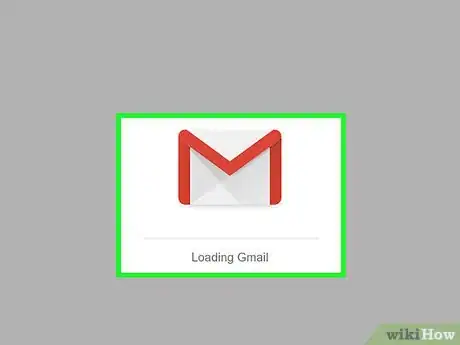
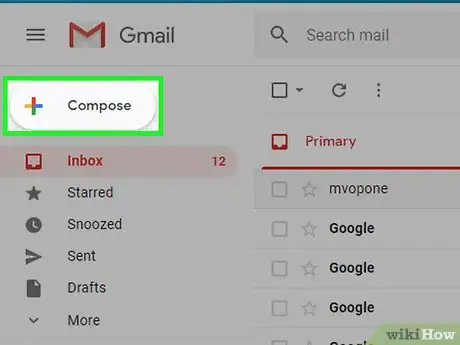
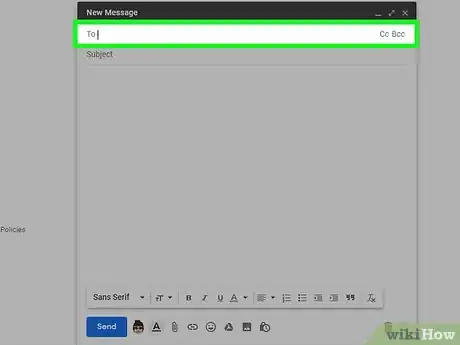
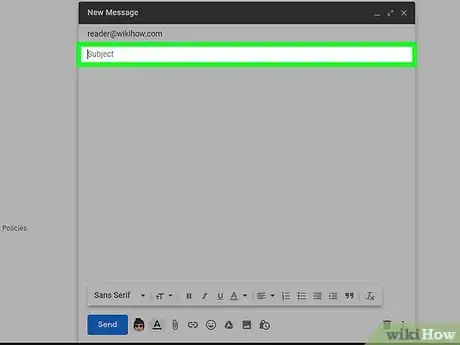
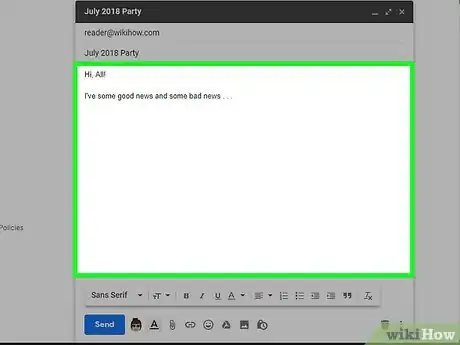

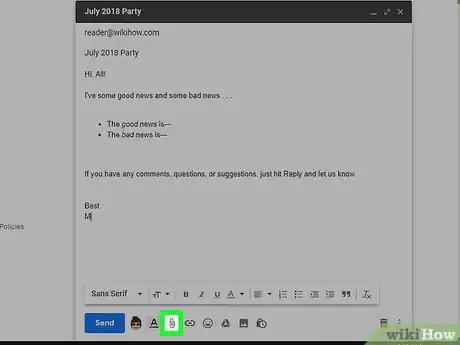


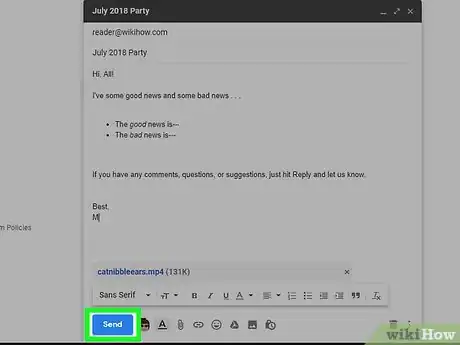
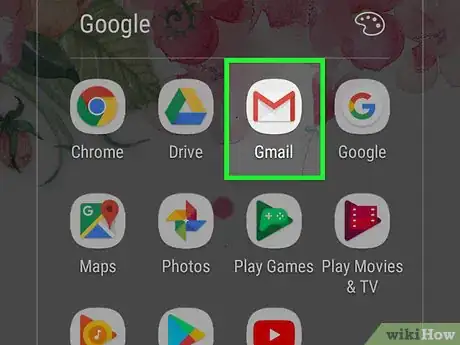
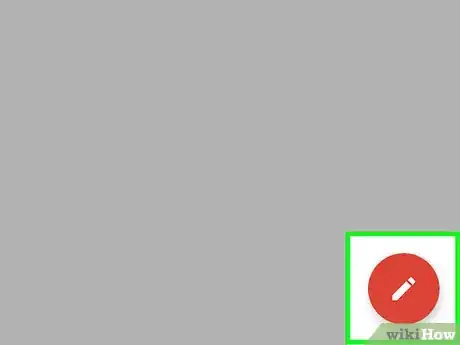

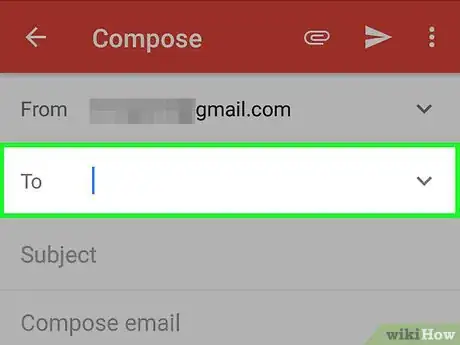

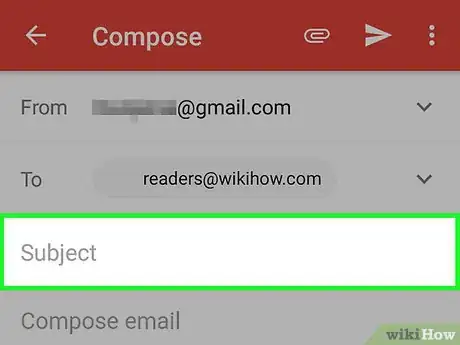
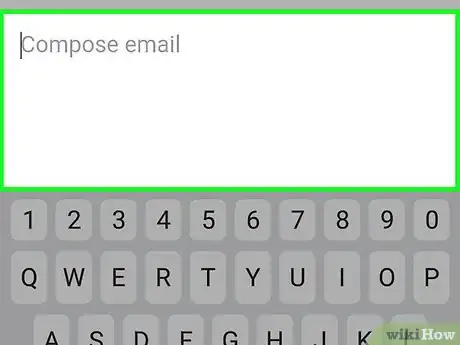
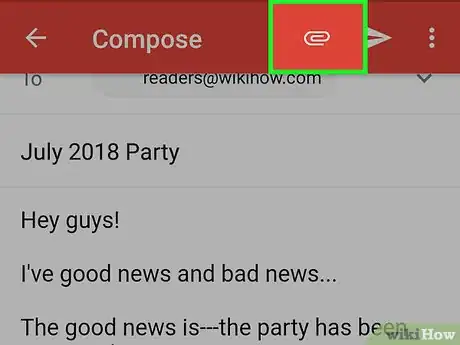
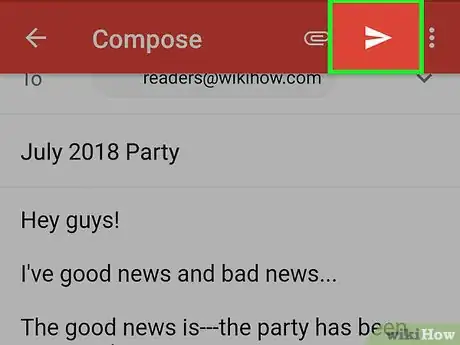










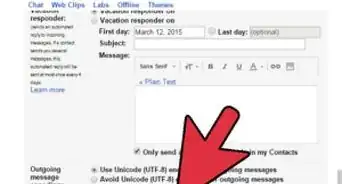

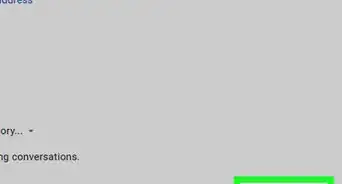







L'équipe de gestion du contenu de wikiHow examine soigneusement le travail de l'équipe éditoriale afin de s'assurer que chaque article est en conformité avec nos standards de haute qualité. Cet article a été consulté 5 554 fois.